Cara Membuat Rumus di Word Dengan Menu Equation Paling Mudah
June 13, 2017
Add Comment
Cara membuat rumus di word sebenarnya tidak sulit karena
menu tersebut sudah tersedia di sana dan kita tinggal menggunakannya saja. Akan
tetapi terkadang bagi anda yang belum pernah menggunakannya dan belum tahu
caranya sedikit kebingungan. Hingga daripada susah akhirnya ditulis manual.
Namun anda tidak perlu khawatir, karena pada kesempatan ini
sinaukomputer.net akan mencoba berbagi tutorial Microsoft word kembali dengan
mengangkat materi bagaimana cara menulis atau membuat rumus di Microsoft word.
Dengan menu “Insert” yang terletak di Toolbar menu pada Microsoft
word, kita bisa meng insert atau memasukkan berbagai macam format ke dalam
tulisan kita. Termasuk juga rumus matematika atau fisika dan juga yang lainnya.
Ini penting sekali bagi anda yang bekerja dengan angka –
angka dan rumus – rumus. Untk anda yang sedang menyususn tugas akhir yang
kebetulan jurusan matematika atau fisika sangat penting sekali untuk dimengerti
dan dipelajari. So, jangan kemana – mana, mari kita mulai saja sekarang.
Cara membuat rumus di word dengan menu Equation
Berikut langkah-langkah membuat rumus matematika dalam
microsoft word dengan memanfaatkan menu Insert Equation.
Untuk memulainya silahkan anda jalankan program Microsoft word
di komputer anda, sekarang dan coba klik “Insert” pada tollbar menu lalu cari “Equation”.
Jika anda menemukannya, berarti Microsoft word anda sudah
siap dan Equation sudah aktif dan siap digunakan untuk menulis rumus
matematika.
Bagaimana cara membuatnya ?
Oke sekarang kita akan mencoba untuk membuatnya mulai dari
persamaan yang sederhana.
cara membuat per di microsoft word, yaitu tanda bagi, secara
umum tanda bagi (per) digunakan untuk semua persamaan baik matematika, fisika
atau yang lainnya. Cara membuat rumus per di word dengan menu equation sebagai
berikut.
1. Klik “insert” pada toolbar menu lalu klik “Equation”.
Jangan klik pada anak panah kebawah tapi klik di simbolnya. Anak panah kebawah
untuk memilih rumus yang sudah ditentukan.
2# - Setelah itu akan muncul banyak sekali persamaan standar diantaranya pembagian, pangkat, akar, dan, integeral, limit dan masih banyak yang lainnya. Dan disitu juga ada banyak symbol matematika standar yang cukup lengkap sekali.
3# - Untuk membuat tanda per (Bagi) pilih “Fraction” klik di
tanda panah kebawah, disitu anda bisa lihat banyak pilihan model. Anda bisa
pilih sesuai dengan yang anda inginkan.
4. Setelah anda klik akan muncul format (per) tanda bagi di
lembar kerja kita, untuk memasukkan pembilang dan penyebut anda bisa klik di
kotak atas untuk pembilang dan kotak bagian bawah untuk penyebut.
Untuk memilih model yang lainnya anda bisa ulangi langkah –
langkah cara membuat per di microsoft word seperti yang sudah kita lakukan
diatas.
Intinya untuk membuat rumus apapun dalam Microsoft word,
anda cukup memilih dari menu equation yang telah tersedia, kemudian insert
rumus dasar yang digunakan lalu modifikasi sesuai yang anda inginkan.
Di akhir tulisan ini anda bisa melihat Vidio singkat untuk
beberapa cara membuat rumus di word untuk memperjelas pembahasan ini. Sekarang
kita lanjutkan dengan satu contoh lagi yaitu cara menulis kuadrat di word.
Langkah – langkahnya sama yaitu masuk ke menu Equation
kemudian pilih symbol kuadrat (Script), klik tanda panah ke bawah untuk memilih
jenisnya. Setelah itu kemudian tuliskan sesuai keinginan anda. Hasilnya seperti ini.
Nah cukup mudah bukan, anda bisa menuliskan rumus - rumus baik secara langsung atau cukup memilih rumus yang sudah ada di sana. Anda juga bisa modifikasi sesuai dengan keinginan anda untuk menyesuaikan kebutuhan anda. Demikian yang bisa saya sampaikan semoga tutorial singkat cara membuat rumus di word dapat bermanfaat untuk anda semua.
Nah cukup mudah bukan, anda bisa menuliskan rumus - rumus baik secara langsung atau cukup memilih rumus yang sudah ada di sana. Anda juga bisa modifikasi sesuai dengan keinginan anda untuk menyesuaikan kebutuhan anda. Demikian yang bisa saya sampaikan semoga tutorial singkat cara membuat rumus di word dapat bermanfaat untuk anda semua.
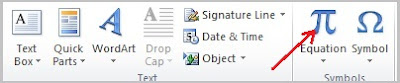

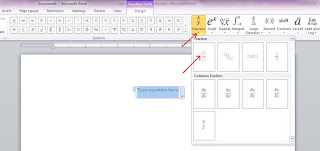



0 Response to "Cara Membuat Rumus di Word Dengan Menu Equation Paling Mudah "
Post a Comment
Silahkan masukan komentar anda sebagai masukan untuk kemajuan blog ini. Atau silahkan bertanya bagi anda yang kurang jelas tentang beberapa penjelasan di kontent yang sedang anda baca. Terimakasih